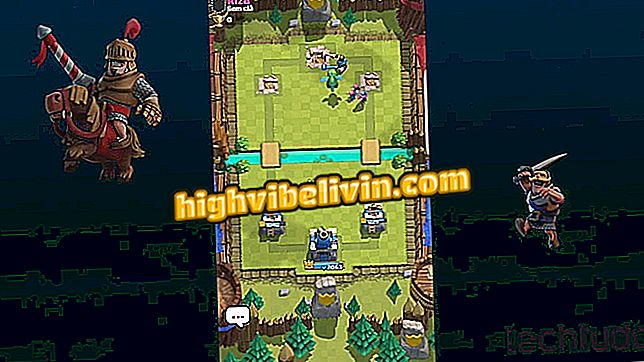Facebook: kako dijeliti profil, stranicu, post i događaje na Androidu
Aplikacija Facebook za mobilne uređaje nudi kompletne značajke za dijeljenje informacija s prijateljima, bez korištenja računala ili mobilnog preglednika. Mnogi korisnici ne znaju, ali aplikacija ima izravan gumb za kopiranje veze iz vašeg profila ili iz nekog kontakta. Osim toga, možete dijeliti određene stranice, događaje, postove, pa čak i grupe. Iskoristite ove savjete da biste saznali kako poslati fotografiju ili videozapis s usluge Facebook, kao i omiljene postove spremljene u vašem osobnom unosu.
Ovi trikovi su zanimljivi za dijeljenje s kontaktima u vanjskim aplikacijama kao što su WhatsApp ili Messenger-style glasnici. Saznajte sve u ovom sveobuhvatnom vodiču za pametne telefone Android.

Trikovi vam omogućuju dijeljenje profila, grupa, stranica, postova, pa čak i događaja putem Facebook aplikacije na Androidu
Debi Messenger Lite u Brazilu; vidi što može učiniti (ili ne)
Podijelite svoj profil
Otvorite aplikaciju Facebook na svom Android pametnom telefonu. Zatim dodirnite gornji desni izbornik, označen s tri retka. Sada odaberite svoj profil i dodirnite mali izbornik s desne strane zaslona (označen s tri točke) u svom profilu (odmah ispod imena). Na zaslonu će se otvoriti dodatni poklopac. Za dijeljenje dodirnite "Kopiraj vezu profila". Sada samo trebate poslati svom prijatelju na glasniku po vašem izboru.

Kopirajte vezu iz svog profila i prijatelja na Facebook da biste poslali glasnike
Isto se može učiniti u profilu vašeg prijatelja, a izbornik "Kopiraj profil" je isti.
App: Preuzmite najbolje savjete i najnovije vijesti na telefonu
Dijelite događaje
Korak 1. U Facebook aplikaciji otvorite izbornik (u ikoni s tri retka) gore desno i dodirnite "Događaji". Zatim pronađite događaj koji želite dijeliti.

Pristupite svojim Facebook događajima putem Androida
Korak 2. Na stranici događaja imate dvije mogućnosti za slanje. Prvi je pritiskom na gumb i "Dijeli", što je idealno za radnje unutar same Facebook ili vanjske aplikacije. Otvorit će karticu za pozivanje prijatelja, dijeljenje u feedu, slanje u Messenger ili više opcija (što otvara zaslon aplikacija za odabir kojega želite poslati).

Podijelite Facebook događaj s prijateljima
Korak 3. Drugi obrazac služi i za slanje u druge aplikacije, s izravnom vezom događaja. Da biste to učinili, dodirnite izbornik s tri točke i odaberite "Kopiraj vezu". Sada ga samo pošaljite prijateljima u razgovoru.

Kopirajte Facebook vezu za slanje prijateljima
Podijelite Facebook stranice
Korak 1. Pristupite Facebook stranici putem mobitela. Imate i dva načina slanja prijateljima. Prvi je gumb "Dijeli". Otvorit će se kartica s mogućnostima dijeljenja u vašem feedu (pisanje posta) ili "slanje kao poruka" (u programu Messenger).

Podijelite Facebook stranicu za Android
Drugi korak je zanimljiv za dijeljenje s prijateljima u vanjskim aplikacijama kao što je WhatsApp. Da biste to učinili, dodirnite izbornik označen s tri točke u gornjem desnom kutu stranice. Zatim odaberite "Kopiraj vezu". Prikazat će se uspješno upozorenje. Sada, samo pošaljite razgovor.

Kopirajte izravnu vezu s Facebook stranice
Dijeli postove
Korak 1. Jeste li pronašli zanimljive postove u svom feedu? Zatim, klikom na gumb "Dijeli" vidjet ćete opcije za "Dijeli sada" (brzi post), "Piši post" (za objavljivanje na profilu s prilagođenim natpisom) ili "Pošalji kao poruku",

Dijelite Facebook post po poruci ili feedu
Korak 2. Ako želite poslati drugim glasnicima, dodirnite ikonu "strelica" da biste vidjeli cijelu karticu značajki posta. Na kraju popisa bit će opcija "Kopiraj vezu". Sada, samo zalijepite u razgovor koji želite s kontaktima.

Kopirajte vezu s postova na Facebooku kako biste ih poslali glasnicima
Dijeli grupe
Korak 1. Pronađite grupu koju želite poslati prijateljima u vanjskim aplikacijama ili na Facebooku. Zatim dodirnite gumb "Info". Odaberite ikonu za dijeljenje u gornjem desnom kutu zaslona.

Podijelite Facebook grupe
Korak 2. Konačno, korisnik samo treba pronaći u kojoj aplikaciji dijeliti. U ovom primjeru korišten je Facebook Messenger. Kontakt će dobiti vezu za pristup grupi na praktičan način.

Pošaljite grupe Facebooka na vanjske aplikacije
Dijelite fotografije i videozapise
Korak 1. Otvorite Facebook fotografiju koju želite poslati. Možete kliknuti gumb "Dijeli" da biste objavili na svom feedu na Facebooku (ili poslali u Messenger). Osim toga, dodirivanjem gornjeg izbornika (označenog s tri točke) možete pronaći opciju "Share externally", koja vam omogućuje slanje fotografije u druge aplikacije kao što je WhatsApp.

Podijelite fotografije na Facebooku u svojoj društvenoj mreži ili vanjskim aplikacijama
Korak 2. Za videozapise postoji gumb za dijeljenje unutar usluge Facebook (Feed), na stranici ili u programu Messenger (privatna poruka ili grupa). Ne zaboravite da izravnu vezu možete kopirati s posta, kao što je već prikazano u ovom vodiču.

Podijelite Facebook videozapise u feedu ili po poruci
Dijeli spremljenu stavku
Korak 1. Otvorite Facebook strani izbornik (označen s tri retka) i odaberite "Spremljene" stavke. Zatim pronađite jedan od postova i dodirnite izbornik s tri točke sa strane. Korisnik može dijeliti u usluzi Facebook Feed ili poslati u Messenger, osim što vidi izvornu publikaciju.

Pronađite spremljene stavke na Facebooku i dijelite ih u feedu ili po poruci
Korak 2. Ako otvorite izvorni post iz prethodnog izbornika, prikazat će se cijeli post. Ako dodirnete ikonu strelice prema dolje, moći ćete pronaći opciju "Kopiraj vezu" da biste poslali vanjske aplikacije.

Kopirajte vezu s spremljenog posta na Facebook kako biste poslali poruke iz vanjskih aplikacija
Kako vratiti Facebook razgovor? Saznajte na Facebook forumu.